Ko'pincha, rasmlarni qayta ishlashda ba'zi bir qismlarni yo'q qilish yoki aksincha qo'shish kerak bo'ladi. Ehtimol, bu tafsilot yana bir rasmni bezatadi yoki asl rasmda ortiqcha bo'lib qoldi. Fotoshop rasmni fondan kesishning bir necha usullarini taklif etadi.
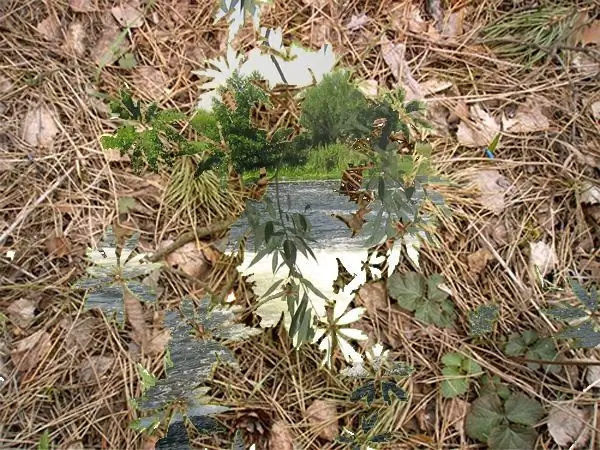
Kerakli
Adobe Photoshop fotosuratlari
Ko'rsatmalar
1-qadam
Rasmni oching. Agar fon ko'p yoki ozroq bir xil bo'lsa, Magnetic Lasso vositasidan foydalanish qulay. L tugmachasini bosish orqali uni chaqiring. Asbobni ob'ekt ustida harakatlantiring, sichqonchaning chap tugmachasini bosing va yo'l bo'ylab harakatlantiring. Agar ob'ekt fondan sezilarli darajada farq qiladigan bo'lsa, sizda hech qanday muammo bo'lmaydi - Lasso konturga "yopishadi" va uni yaxshi "ko'radi". Agar fon va ob'ekt ranglari deyarli bir xil bo'lsa, qiyin joylarda siz kursorni qo'lda boshqarishingiz va sichqoncha bilan yo'lni bosish orqali tayanch nuqtalarini yaratishingiz kerak bo'ladi.
2-qadam
Murakkab shakldagi narsalarni tanlash uchun Magic Wand Tool-dan foydalanish yaxshiroqdir. Unga qo'ng'iroq qilish uchun W. tugmachasini bosing, xususiyatlar panelida asbob tasvirni fondan ajratib turadigan parametrlarni o'rnating va ob'ekt yonidagi fonda "sehrli tayoq" ni bosing. Tanlash maydoni paydo bo'ladi. Xususiyatlar panelida Tanlovga qo'shish tugmachasini bosing - endi yangi tanlov eskisi bilan yakunlanadi. Sehrli tayoqchangizdan foydalanib, hamma narsani tanlamaguningizcha fonning yangi joylarini belgilang. Yaproq barglari orasidagi fonni belgilash uchun chap tugmachani bir marta bosing, so'ng sichqonchaning ustiga sichqonchaning o'ng tugmachasini bosing va kontekst menyusidan Grow ni tanlang. Tanlov barglar orasidagi butun maydonni to'ldirguncha bir necha marta takrorlang. Faqat gullar va barglarni tanlab olish uchun asbobdan kerak qadar ko'p foydalaning.
3-qadam
Endi siz ob'ekt atrofida tanlangan fonga egasiz. Ob'ektni tanlash uchun asosiy menyuda Tanlash va teskari elementlarni tanlang.
4-qadam
Agar siz kesmoqchi bo'lsangiz, ya'ni. ob'ektni rasmdan olib tashlang, asosiy menyudan Edit va Cut ni tanlang yoki Ctrl + X kombinatsiyasidan foydalaning. Keyin rasmning o'chirilgan qismi o'rniga uning bo'sh konturi qoladi. Ob'ektni boshqa rasmga o'tkazish uchun uni nusxalash kerak bo'lsa, Ctrl + C tugmachalarini bosing yoki asosiy menyudan Elit va Copy ni tanlang.






